Как пользоваться нейросетью Midjourney
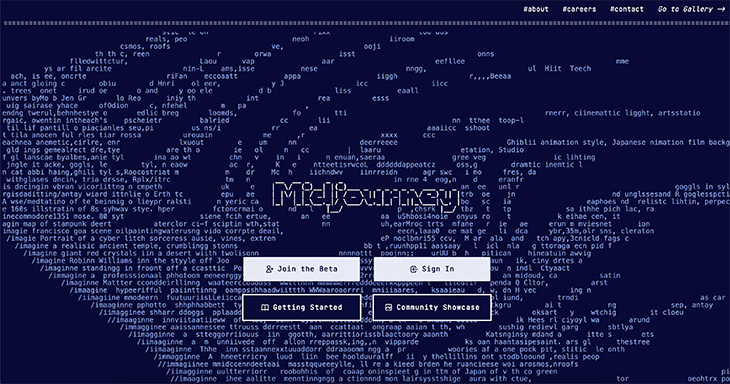
Недавно сеть всколыхнул новый ИИ, который создаёт из текстового запроса настоящее произведение искусства – Midjourney. Сейчас попробовать себя в роли генератора удивительных полотен может каждый через бот Discord.
Забегая наперёд, сразу отметим, что каждому пользователю доступны 25 GPU-минут.
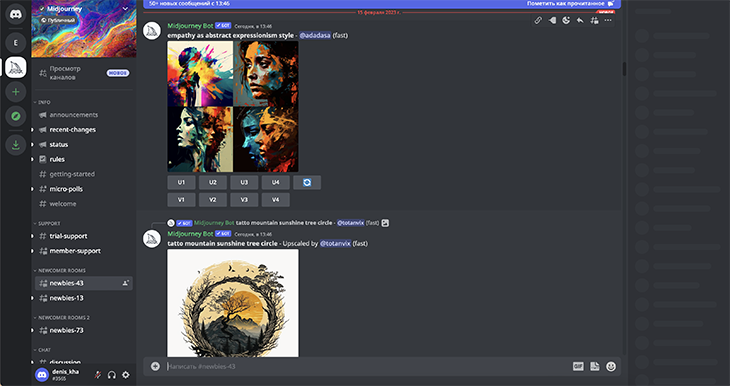
Давайте разберёмся, как же пользоваться ботом:
Зайдите в свой профиль на Discord или зарегистрируйтесь в нём. У вас будет 2 варианта использования бота: через сервер Midjourney или добавить бот на свой сервер. Создать свой сервер легко: в меню Discord найдите окно «Создать сервер», задайте ему имя и, по желанию, добавьте логотип, затем нажмите на кнопку «Создать» и ваш собственный сервер готов. Разница между своим сервером и общей группой в том, что на своем сервере вы не будете видеть чужих запросов.
Чтобы добавить бот Midjourney в сервер перейдите в окно пользователей-подписчиков и нажмите кнопку «Добавить на сервер». Если вы пробуете работать с ИИ впервые, вам в любом случае потребуется добавиться на сервер команды Midjourney. Сделать это можно через сайт.
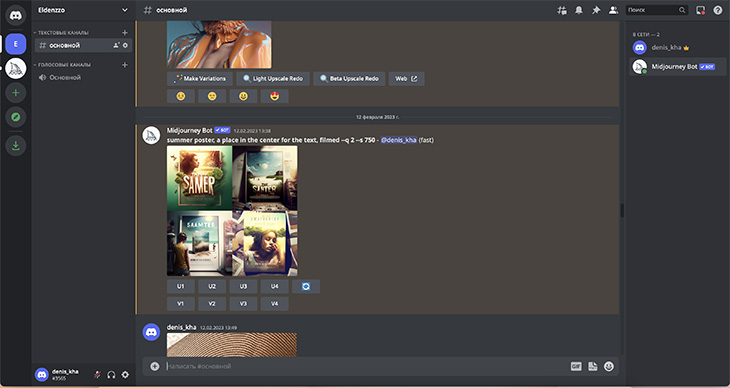
Перейдите к сообщениям с ботом. В строке сообщений появятся команды, которые можно использовать для генерации изображения. Подробнее о командах можно узнать на сайте.
Основные команды для работы:
/imagine - самая главная команда, в ней как раз и происходит все волшебство
/info покажет, сколько вам осталось бесплатных GPU-минут;
/settings откроет информацию по параметрам, которые можно отрегулировать на платной или бесплатной основе;
/fast и /relax переключают режимы через команды;
/show при вводе id работы показывает её.
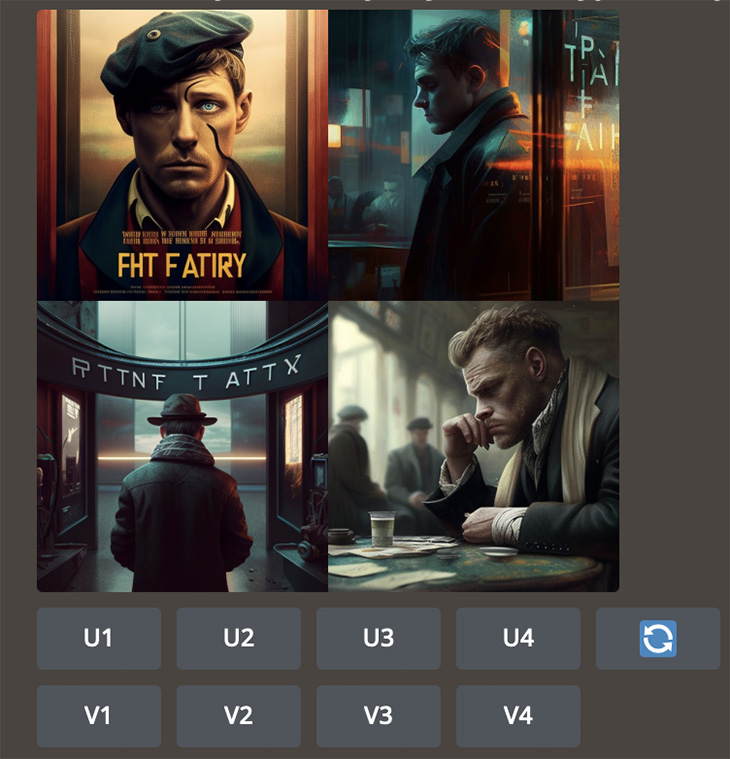
Перейдите к главной команде /imagine «prompt». В строку с ней впишите ваш запрос как можно подробнее, разделяя параметры запятыми. Через некоторое время вы получите готовый результат.
Лайфхак: Для того, чтобы ваше изображение было правильно понято, пишите его максимально понятно и кратко, без использования художественных конструкций.
Усовершенствуйте шедевр. С помощью дополнительных кнопок в меню вы можете изменить расположения деталей картины, цвета и другие параметры. Получив изображение, под ним появится 8 кнопок, которыми можно будет довести его до идеала.
Кнопки U отвечают за увеличение разрешения каждой из сторон изображения. 1 – верхний левый угол, 2 – верхний правый, 3 – нижний левый угол и 4 – нижний правый. Кнопки V – вариации, т.е. возможности сгенерировать другое, близкое к полученному результату изображение. Цифры отвечают за те же углы, как и в случае с кнопками U.
Лайфхак: Для создания оптимального по весу, размеру и содержанию изображения обязательно пропишите технические характеристики. Их можно прописать после текстового запроса, разделив текст и характеристики двойным двоеточием :: Разделять вводимые параметры можно как запятыми, так и двумя двоеточиями. В чем разница: запятая - мягкое разделение, :: - жесткое разделение.
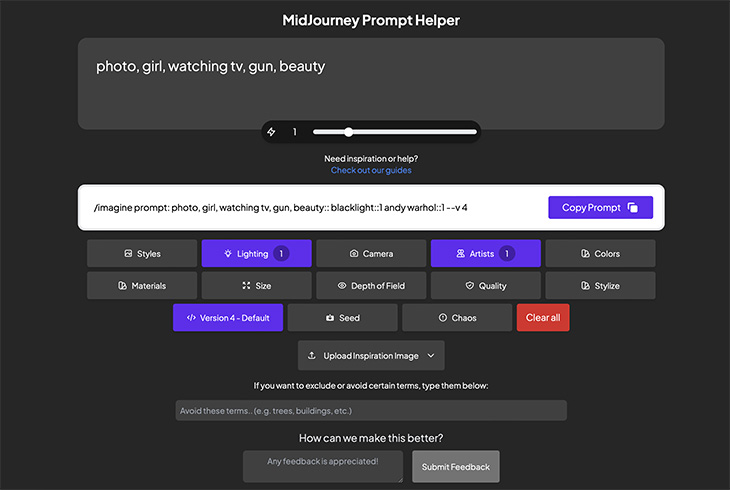
Для того, чтоб не тратить GPU-минуты, воспользуйтесь сервисами-помощниками для составления правильного поискового запроса. На сервисах вы получите готовый текст, который сможете передать боту в Discord.
Prompter. Постоянно обновляемый ресурс, на котором можно выбрать запрос на любой вкус и стиль.
Promptomania. Большой выбор параметров и пошаговые иллюстрированные инструкции.
Phraser. Считается одним из самых удобных сервисов. Продвинутые настройки, пошаговый режим и расширенная палитра параметров. А вы уже пользовались Midjourney? Если нет, то сейчас самое время.
- знак следует вводить без кавычек.